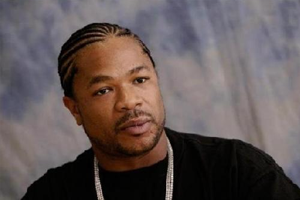| Скачать программу «Магадан» LITE — бесплатную, не ограниченную по времени редакцию парсера ключевых слов! |
Поле ввода сложных поисковых запросов
Поле ввода сложных поисковых запросов — стандартное поле ввода текста, используемое в графическом интерфейсе множества операционных систем, «прокачанное» сумрачным гением программистов «Магадана». Используется во многих местах программы, например в блоке подсветки ключевых слов элемента интерфейса «Список ключевых слов», блоке «Выборка из базы» браузера баз ключевых слов и многих других.
| Важно! Элементы интерфейса, содержащие «Поле ввода ключевых слов», всегда поддерживают сложные поисковые запросы! |
Интерфейс поля ввода сложного поискового запроса
Помимо не нуждающейся в представлении классической прямоугольной области ввода текста, интерфейс поля ввода ключевых слов может похвастаться кнопкой открытия производного окна «Визуального редактора сложных поисковых запросов»:
 («...») — открывает зависимое от конкретного поля ввода окно «Визуального редактора сложных поисковых запросов». Кнопочка становится видимой при активации поля ввода ключевых слов, либо при наведении на поле указателя мыши.
(«...») — открывает зависимое от конкретного поля ввода окно «Визуального редактора сложных поисковых запросов». Кнопочка становится видимой при активации поля ввода ключевых слов, либо при наведении на поле указателя мыши.
Удобства ввода
При классическом способе ввода текста в поле, доступны следующие «горячие клавиши»:
- Ctrl + Backspace — удаление слова, стоящего слева от курсора
- Esc — очистка значения поля ввода
Визуальный редактор сложных поисковых запросов
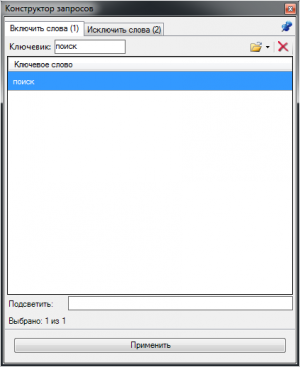
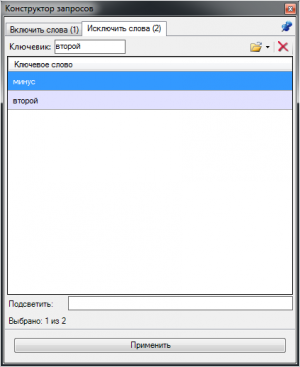
Визуальный редактор сложных поисковых запросов — окно, позволяющее оперативно сгенерировать и, что весьма важно, провести визуальный анализ (обратное преобразование) созданного ранее сложного поискового запроса.
Визуальный редактор всегда является производным от поля ввода ключевых слов, т.е. работает в связке и на благо конкретного поля. Запросы, созданные в редакторе, могут привести к изменению значения только того поля, из которого был открыт редактор.
Интерфейс
Интерфейс редактора практически полностью повторяет интерфейс фильтра списка ключевых слов, а в работе обоих модулей можно найти много общего.
Вкладка «Включить слова»
Содержимое вкладки «Включить слова» — это список т.н. «разрешенных слов» («Allow-», «допустимых слов»).
Вкладка «Исключить слова»
Содержимое вкладки «Исключить слова» — это список т.н. «запрещенных слов» («Deny-», «стоп-слов»).
Прямое преобразование
Прямое преобразование — процесс генерации строкового значения сложного поискового запроса из содержимого вкладок «Включить слова» и «Исключить слова» и копирования полученного значения в родительское по отношению к настоящему окну редактора поле ввода.
Прямое преобразование запускается по нажатию кнопки ![]() («Применить»). После того, как значение сгенерированного сложного поискового запроса было помещено в родительское поле ввода, окно редактора автоматически закрывается.
(«Применить»). После того, как значение сгенерированного сложного поискового запроса было помещено в родительское поле ввода, окно редактора автоматически закрывается.
Пример
Содержимое вкладки «Включить слова»:
- «банк»
Содержимое вкладки «Исключить слова»:
- «втб»
- «сбер»
Результирующий сложный поисковый запрос, значение которого будет помещено в родительское поле ввода в результате прямого преобразования: «банк -втб -сбер».
Обратное преобразование
Обратное преобразование — процесс разбора указанного в поле ввода строкового значения сложного поискового запроса и заполнения на основании полученных данных списков разрешенных и запрещенных слов (стоп-слов), расположенных во вкладках «Включить слова» и «Исключить слова» соответственно.
Обратное преобразование запускается по нажатию кнопки ![]() («...») в поле ввода (см. выше). В случае успешно выполненного преобразования открывается окно редактора с заполненными вкладками «Включить слова» и «Исключить слова».
(«...») в поле ввода (см. выше). В случае успешно выполненного преобразования открывается окно редактора с заполненными вкладками «Включить слова» и «Исключить слова».
Пример
Оригинальный сложный поисковый запрос, введенный пользователем в поле ввода: «-фокус -матрешка авто» Содержимое вкладок, полученное в результате обратного преобразования:
- Вкладка «Включить слова»: «авто»
- Вкладка «Исключить слова»: «фокус», «матрешка»